
エックスサーバーを使ってます。
インストールしたWordPressを削除したいので、やり方を詳しく教えて欲しいです。
この記事では、こういった疑問・要望にお答えします。
関連記事
- Conoha WINGで開設したWordPressを削除する手順
この記事では、Conoha WINGで開設したWordPressを削除する方法を解説していきます。
Conoha WINGは下記2つの削除作業を同時に行えるため、削除作業が2ステップで完結します。
- WordPressのシステムファイル
- データベース
30秒もあれば削除できますので、不要なWordPressサイトがあれば、サクッと削除しちゃいましょう。
それではさっそく、Conoha WINGで開設したWordPressを削除する手順を解説していきます。
目次
Conoha WINGで開設したWordPressを削除する手順
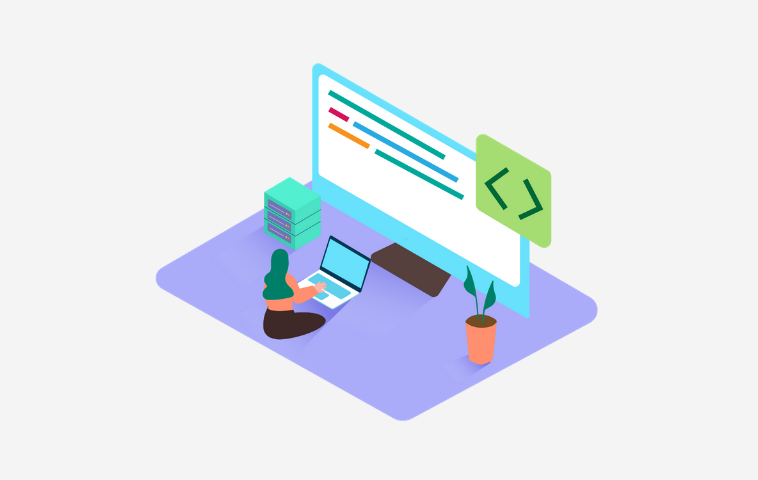
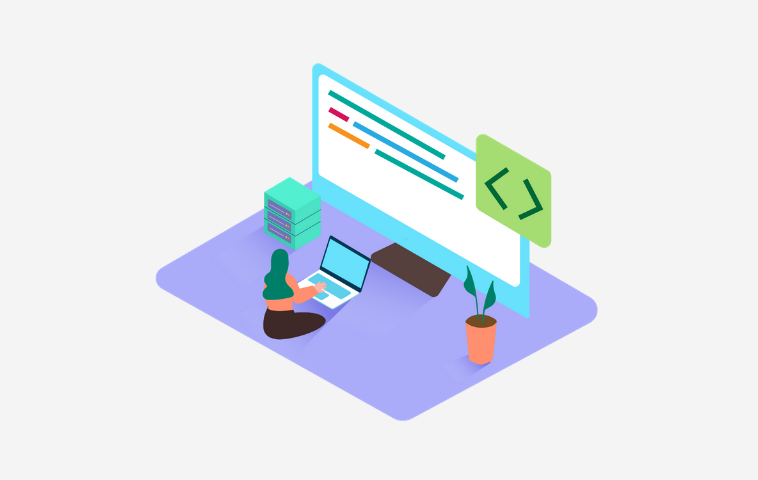
Conoha WINGで開設したWordPressを削除する手順は下記のとおりです。
- 手順①:コントロールパネルにログイン
- 手順②:削除対象となるWordPressを選択
- 手順③:削除実行
上記のとおり。
手順①:コントロールパネルにログイン
ConoHa WINGのコントロールパネルにログインします。
公式サイト ConoHa WINGコントロールパネル
コントロールパネルにログインしたら、①左側メニューの「サーバー管理」を選択し、②「サイト設定」を選択します。


手順②:削除対象となるWordPressを選択
インストール済のWordPressが一覧表示されますので、削除対象となるWordPressのゴミ箱アイコンをクリックします。


手順③:削除実行
ポップアップで削除確認が表示されますので、①「データベースを削除する」にチェックを入れ、②「はい」をクリックします。


これで、WordPressサイトの削除は完了です。


まとめ
以上、Conoha WINGにインストールしたWordPressを削除するやり方を解説しました。
Conoha WINGはWordPressの削除が非常に簡単なので、不要なサイトはどんどん削除しておきましょう。
関連記事
